Введение
В этой заметке мы настроим Nekoray для отдельных приложений, чтобы только браузер и Discord шли как надо, а остальные — через вашего провайдера.
В браузере мы настроим маршрутизацию для всех сайтов, кроме тех, что находятся в зонах .ru и .su, а также для отдельных сайтов, которые вам понадобятся. Все остальные ресурсы будут доступны через «как надо».
Эта настройка позволит вам играть с нормальным пингом и комфортно общаться в Discord.
Как ни странно, предполагаю, что у вас уже есть собственный сервер с настроенным Vless или же вы приобрели ключ. Если же у вас нет такой возможности, вы можете поискать в интернете другие варианты.
Настройка Nekoray для раздельного проксирования приложений
1. Скачиваем с Github Nekoray и распаковываем в удобное для нас место архив, я закинул в корень диска C: и просто создал ярлык на рабочем месте для удобства.
2. Запускаем Nekoray добавляем наш конфиг Vless, правой кнопкой мыши и жмем Добавить профиль из буфера обмена
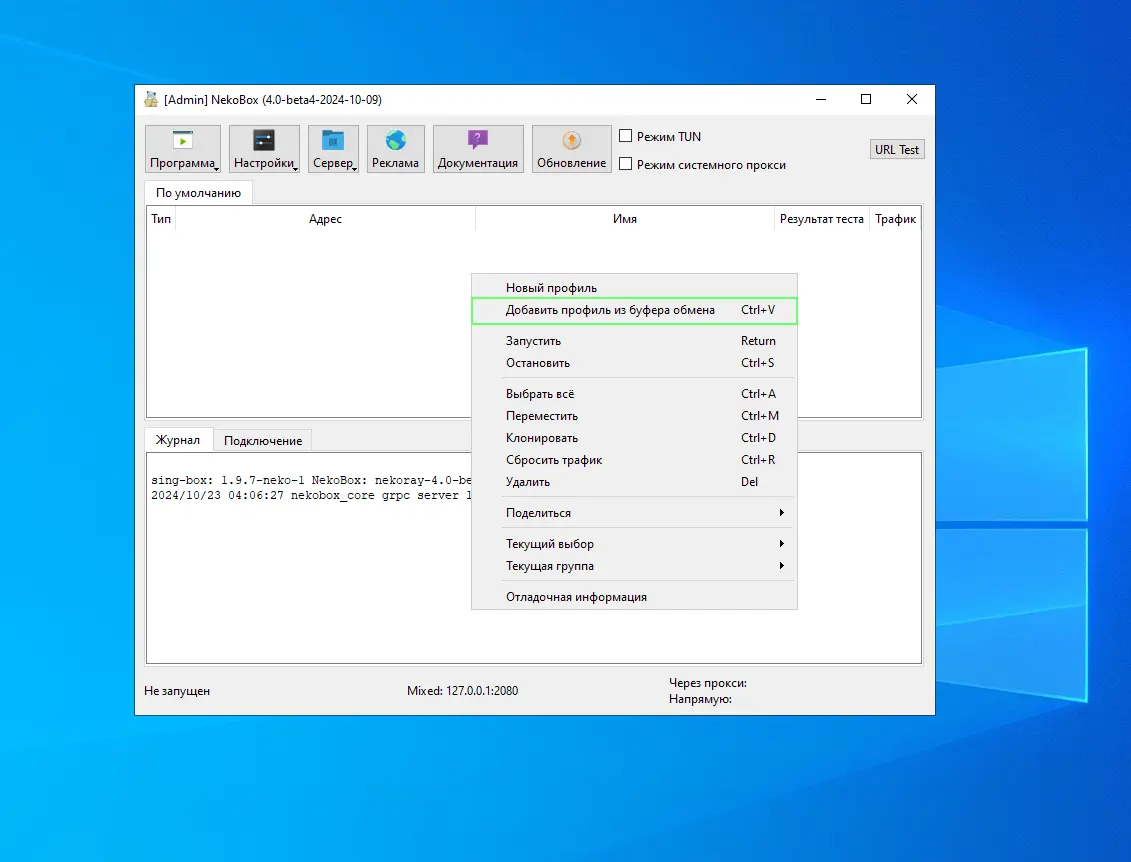
3. Жмем Настройки—Настройки TUN-режима
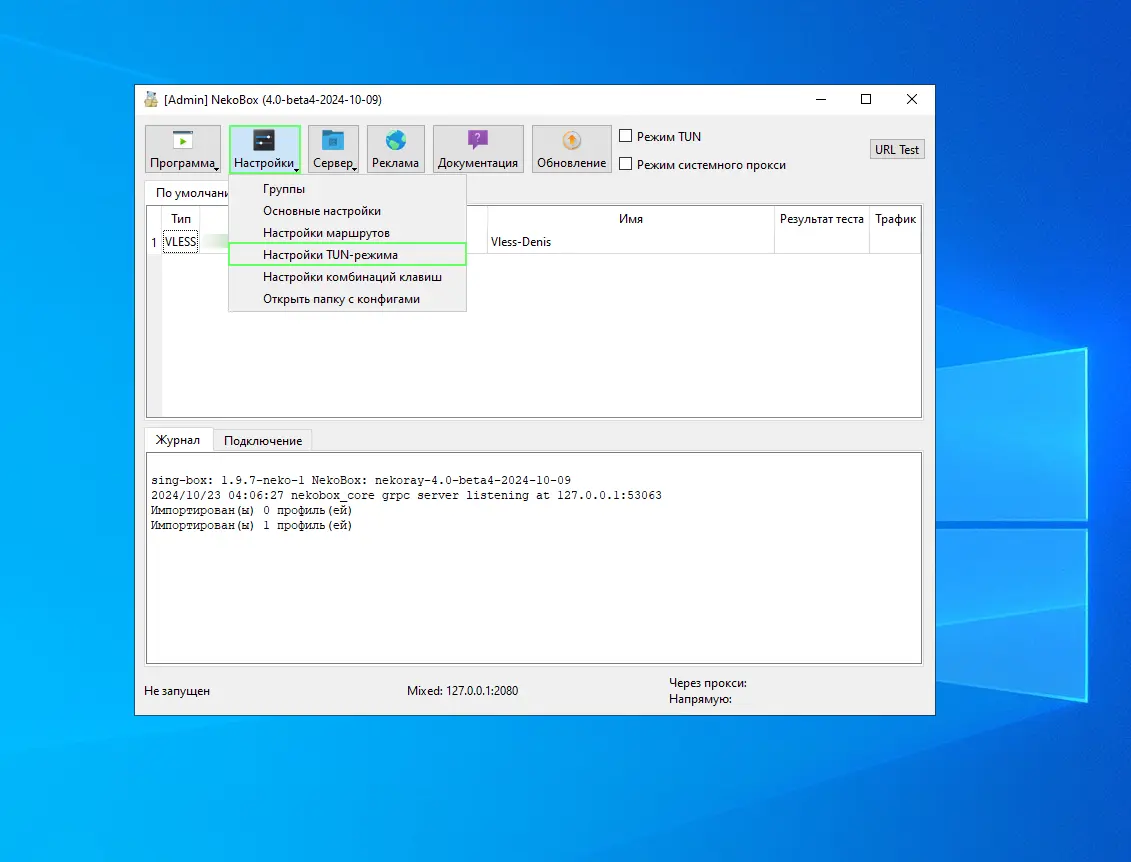
4. Ставим чекбокс на Режим белого списка*, а в столбце Проксировать процессы вписываем наши процессы которые будем проксировать, для примера я указал Discord, Chrome, Firefox, Яндекс Браузер, далее добавить свое нужное по аналогии и жмем ОК
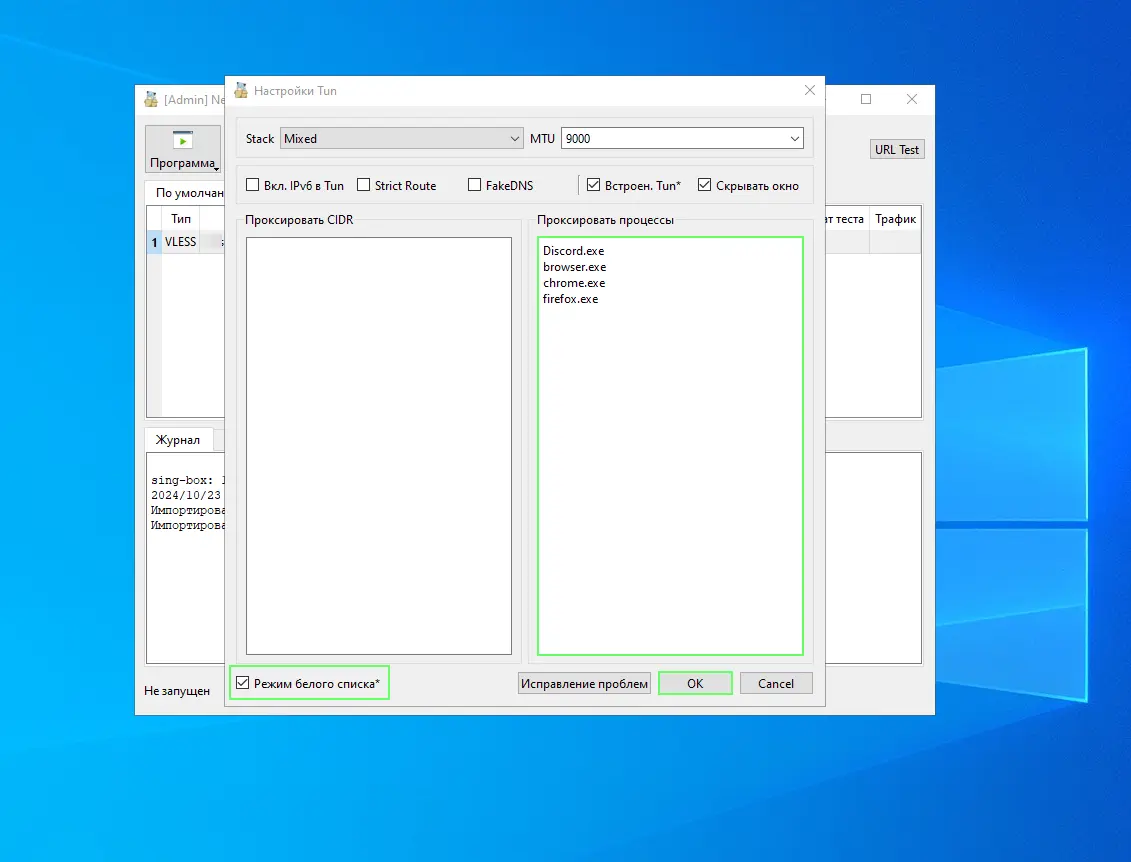
5. Переходим в Настройки—Настройку маршрутов
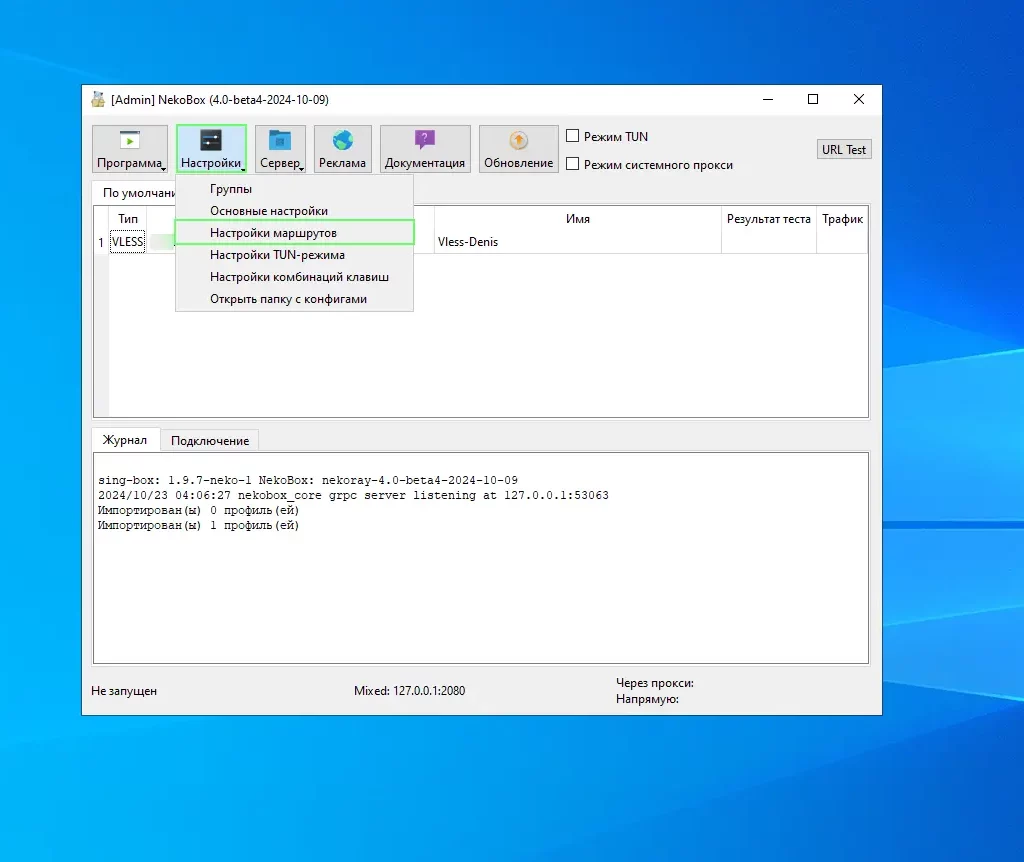
6. Справа внизу Outbound по-умолчанию выбираем режим bypass
Для того чтобы зоны .ru и .su и отдельные домены шли через провайдера, а все остальное через Nekoray выбираем Кастомные маршруты
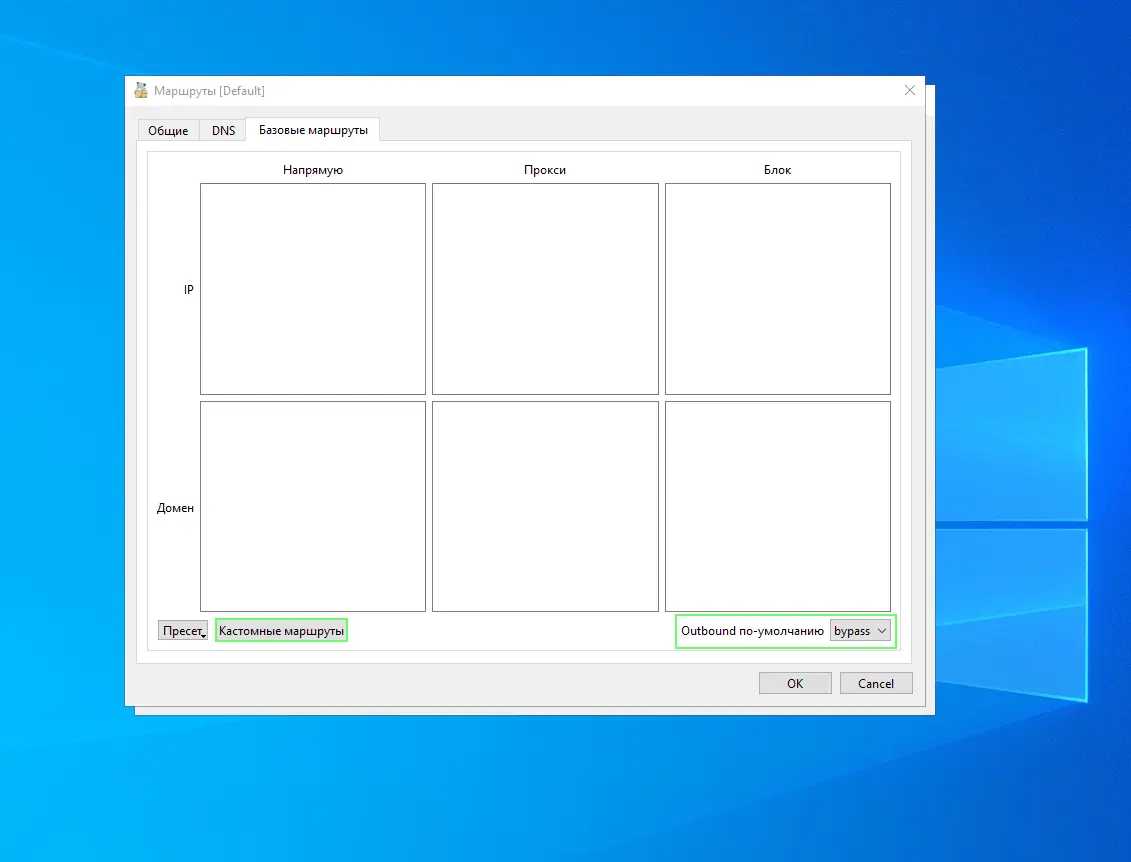
7. Удаляем то что там находится и вставляем json ниже и жмем ОК:

{
"rules": [
{
"domain_suffix": [
".ru",
".su"
],
"outbound": "direct"
}
]
}Если вам надо добавить что-то свое, то просто добавьте по аналогии ниже, будьте внимательны к отступам и знакам:
{
"rules": [
{
"domain_suffix": [
".ru",
".su",
"speedtest.net",
"google.com",
"ВАШ ДОМЕН ПО АНАЛОГИИ"
],
"outbound": "direct"
}
]
}8. Устанавливаем чекбокс Режим TUN, ПКМ нажимаем на наше подключение Vless и выбираем Запустить, если всё в порядке, то Discord, браузер и другие приложения, которые вы добавили в белый список, будут работать через Nekoray. При этом зоны RU и SU в браузере будут подключаться через вашего провайдера, а остальные например NET, COM, и т.д. — через Nekoray.
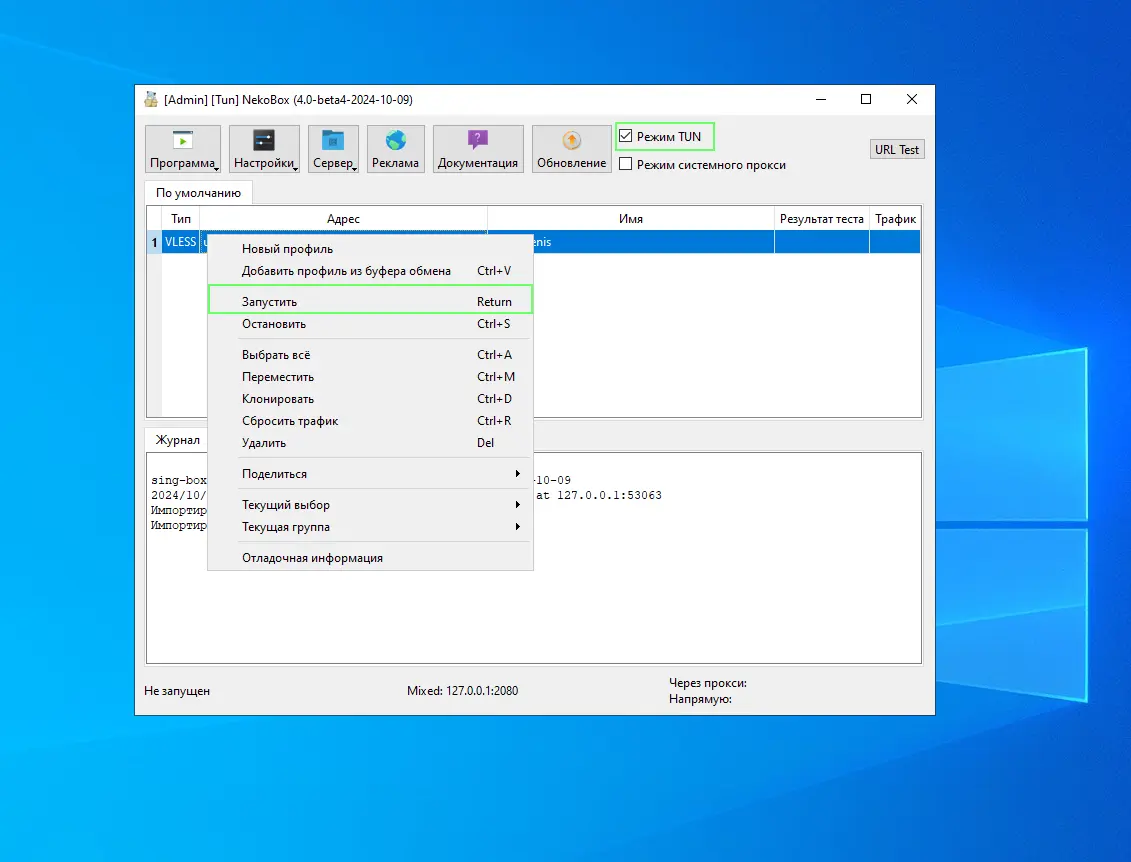
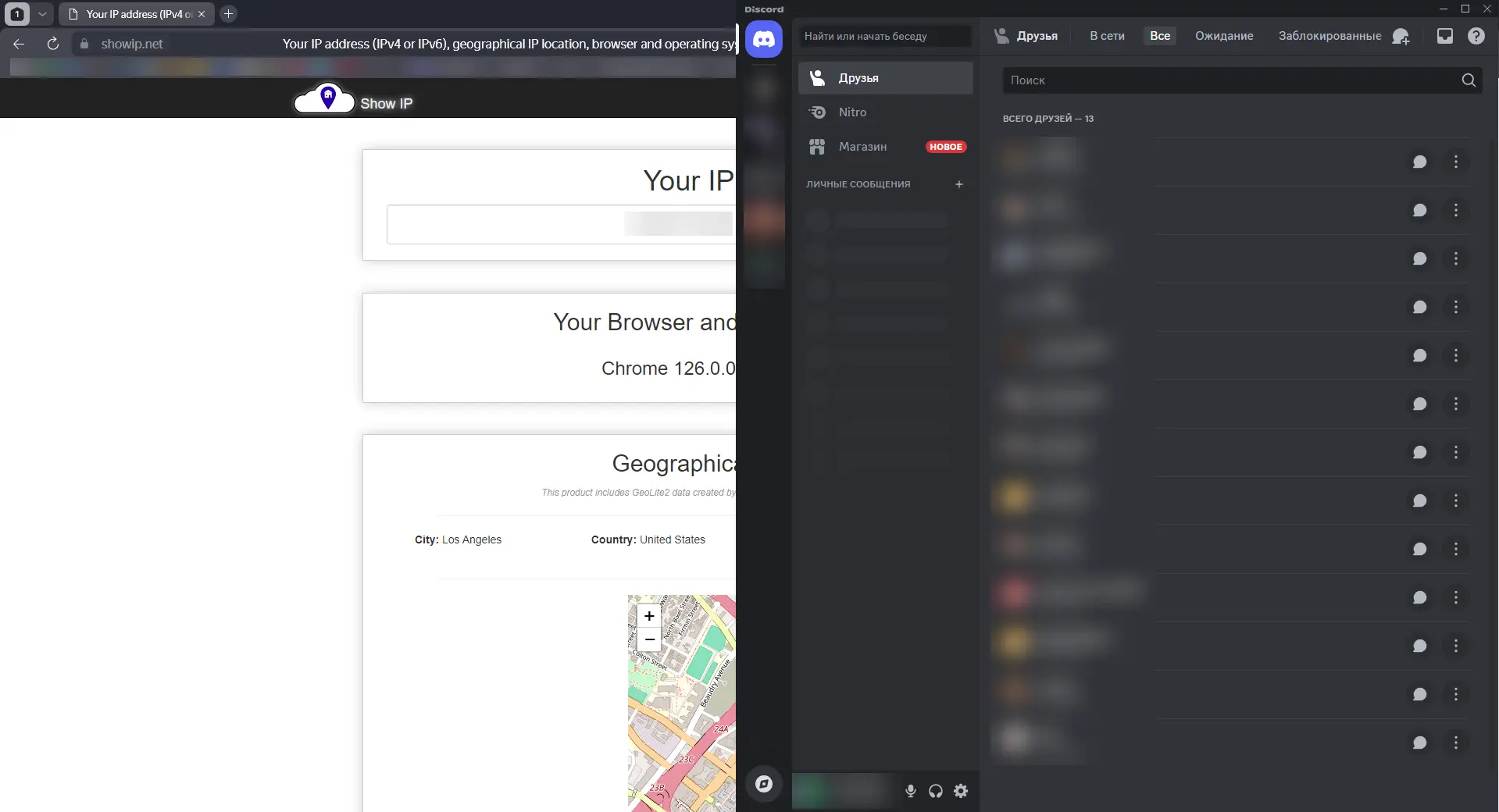
Заключение
В данной заметке разобрали как маршрутизировать трафик по зонам и указывать отдельные приложения для работы через Nekoray.
Что бы не потерять инструкцию рекомендую подписаться на мой личный блог-канал в Telegram в котором я делюсь в формате заметок своими знаниями и интересным из мира IT, спасибо за потраченное время на чтение и доброго времени суток!)
Так же вы можете отблагодарить автора материально:
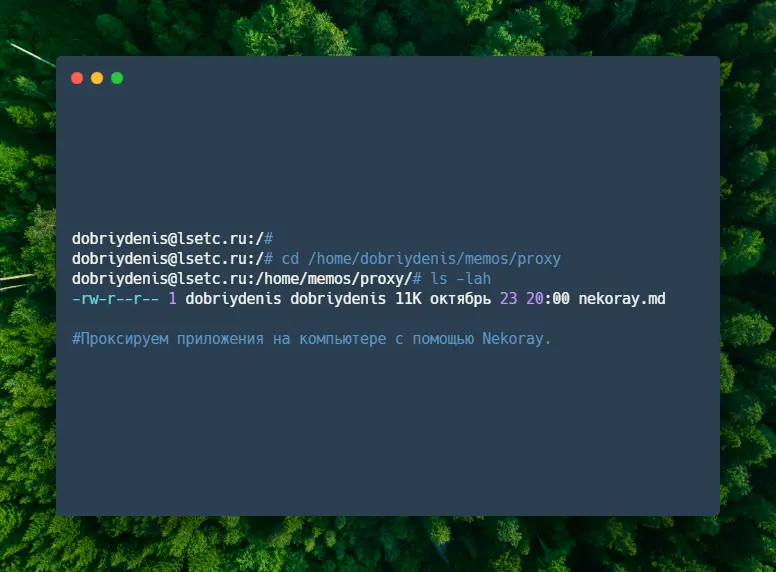
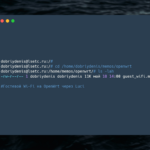
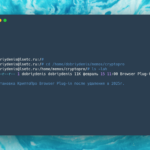
А как сделать тоже самое, но на линуксе? exe ведь там нет, как программы добавить?
тут к сожалению не подскажу, сижу на окошках)
попробуйте через htop глянуть название процесса и добавить его, если только для браузера нужен прокси, то можно так сделать
https://lsetc.ru/rabota-outline-vpn-sovmestno-s-foxy-proxy/
Скачиваете пакет nekoray с гитхаб репозитория (https://github.com/MatsuriDayo/nekoray/releases). Если debian-based дистрибутив — .deb пакет, иначе AppImage. На Arch-based дистрибутивах скачиют с AUR репозитория, лучше скачивать bin версию, чтобы не тратить время на сборку
Доброго дня, хотелось бы узнать, можно ли добавить в исключения twitch? Загрузка стримов как будто бы все равно идет через VPN.
Приветствую, да можно в Кастомные маршруты добавить это, выше есть пример (в комментариях плывет разметка)
{
«rules»: [
{
«domain_suffix»: [
«.ru»,
«.su»,
«speedtest.net»,
«google.com»,
«ВАШ ДОМЕН ПО АНАЛОГИИ»
],
«outbound»: «direct»
}
]
}
Было бы неплохо увидеть статью по установке и настройки vless + Ruantiblock на OpenVRT. Спасибо
Ошибка в настройках
режим bypass как раз не работает
а proxy работает
Подскажите возможно ли добавить чтобы кс2 тоже без впн работала, добавил только дискорд и браузер, а в игре все равно находит не российские сервера